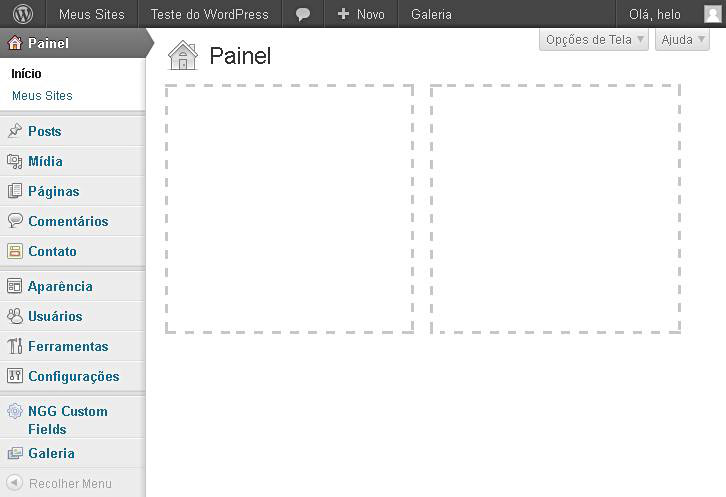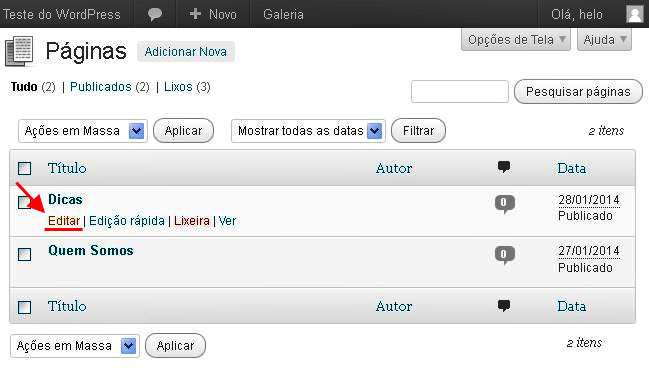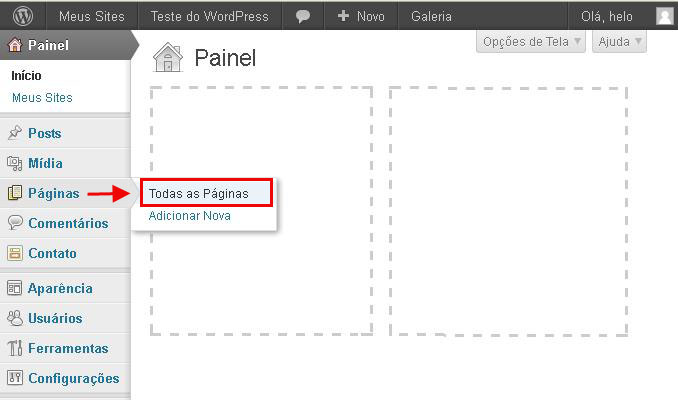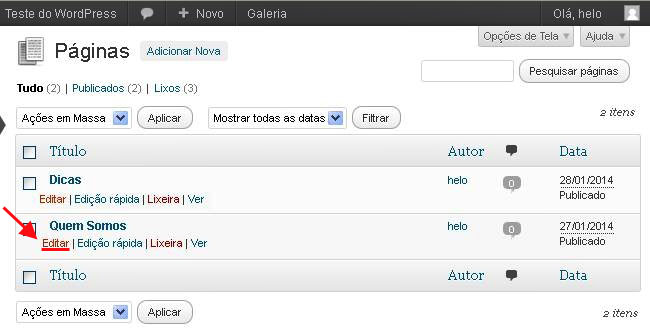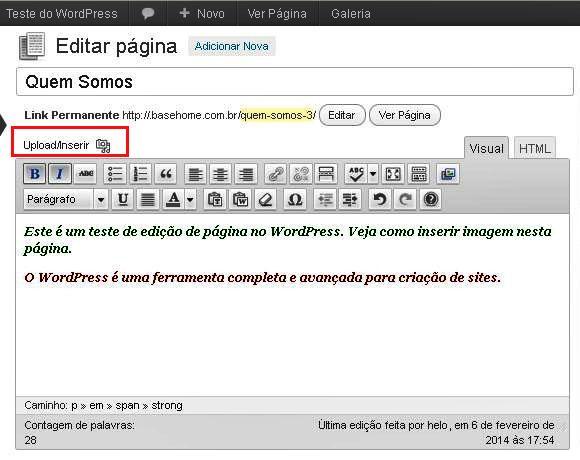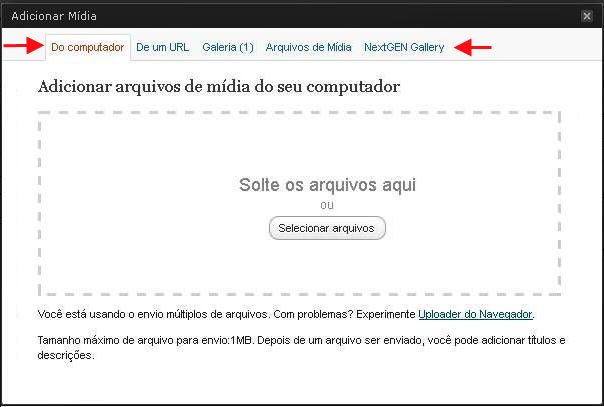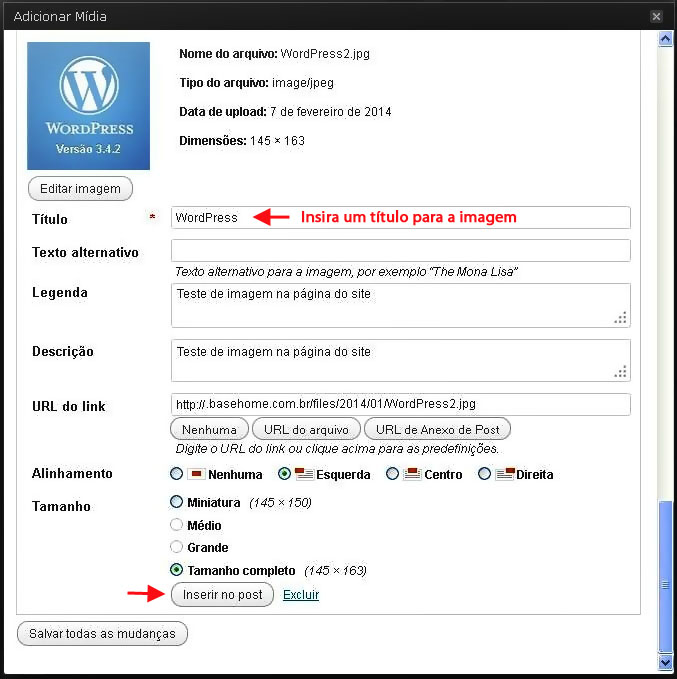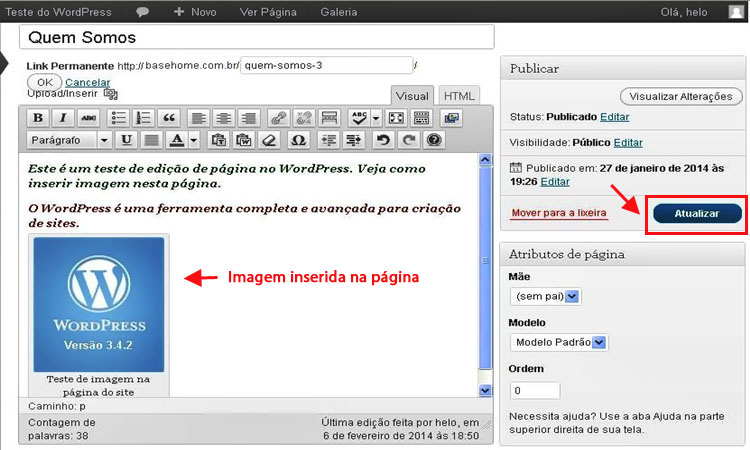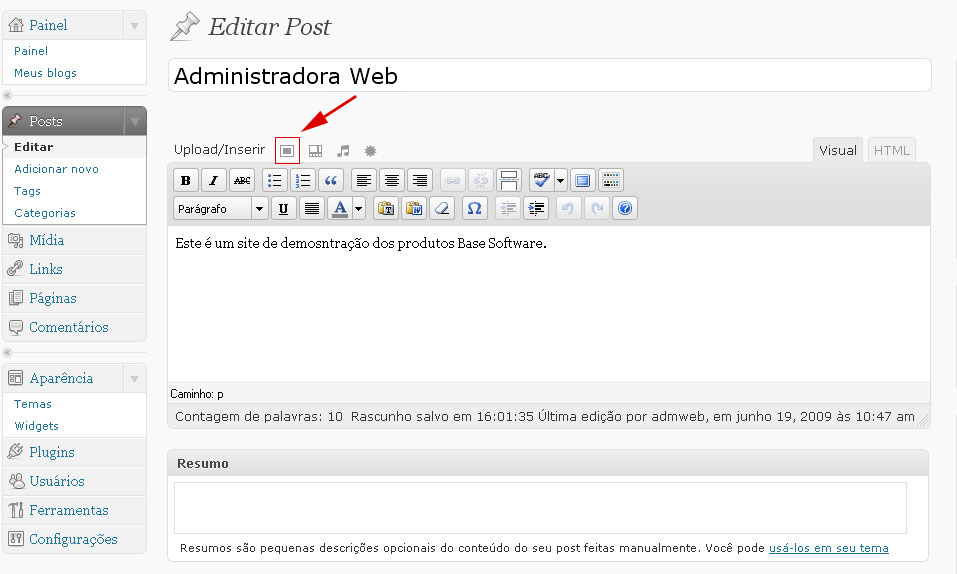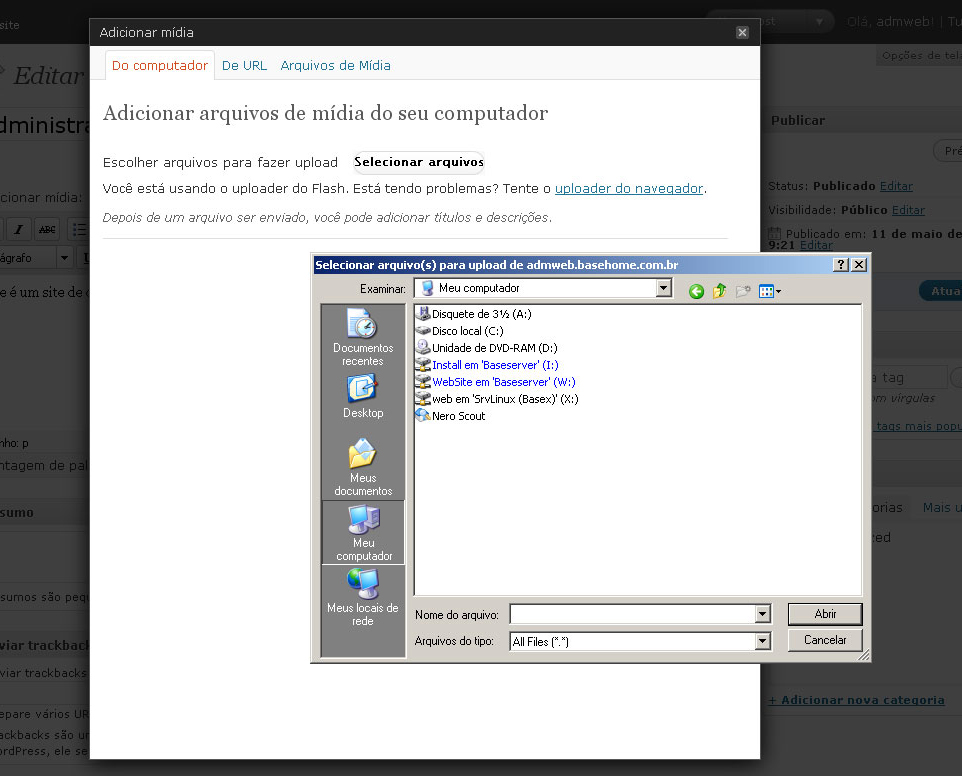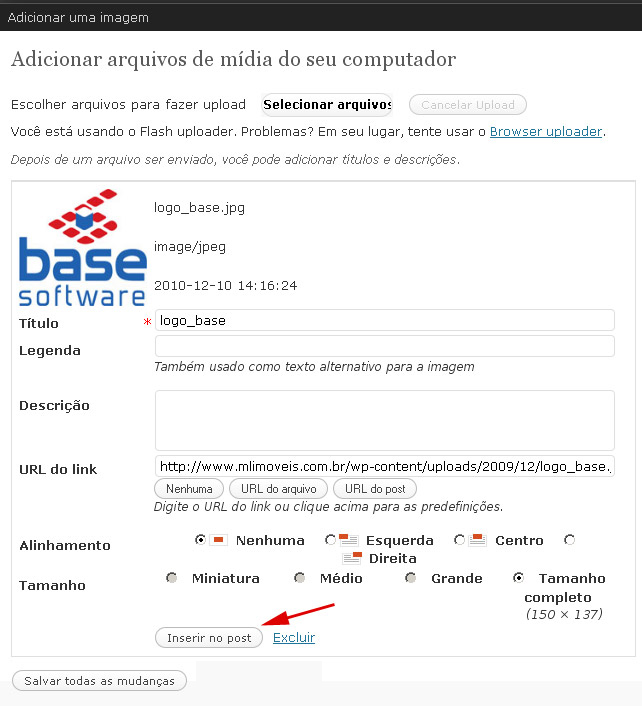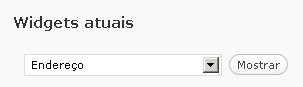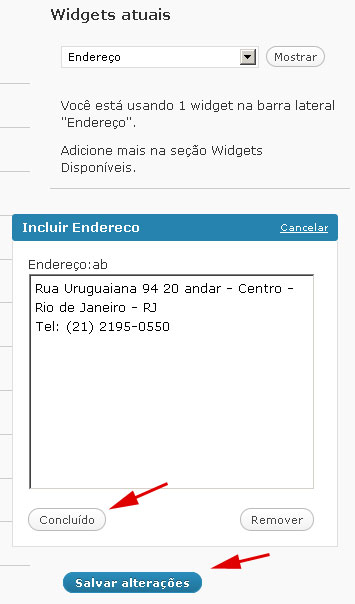Atualizar Site Personalizado
Aqui você irá aprender como personalizar o seu site.
Índice
Como atualizar ou alterar um conteúdo do meu site?
Entre no link www.endereçodoseusite.com.br/wp-admin e preencha o login e senha. Sendo assim, será exibida a tela com o painel de controle do WordPress.
Para alterar o conteúdo das páginas que existem no site que foi criado, clique no menu Páginas > Todas as Páginas
Ao visualizar "Todas as Páginas" que o site contém, posicione o cursor no nome da página que deseja alterar e quando as opções forem exibidas, clique em "Editar".
Após abrir a tela de edição, altere os itens necessários e ao concluir, clique em "Atualizar" para que o novo conteúdo seja exibido no site. Observe se a aba ativada na caixa de texto é a "Visual".
Caso a aba escolhida seja a "HTML", ao alterar o texto, verifique as marcações dos códigos HTML, para não apagá-los ou alterá-los. Quando a edição for concluída, clique no botão “Atualizar”.
Como incluir imagens nas páginas do meu site?
Para incluir imagem nas páginas do site, clique no menu Páginas > Todas as Páginas.
Ao visualizar todas as páginas, posicione o cursor no título da página desejada e clique em "Editar".
Para adicionar, clique em "Upload/Inserir"(Adicionar Mídia).
Quando a tela para captura da imagem/mídia for aberta, escolha a aba de acordo com o local em que a imagem está armazenada ou será extraída.
|
Leia atentamente as instruções da aba escolhida. |
No exemplo ilustrado, foi utilizado um arquivo que estava armazenado no computador. Após carregar a imagem, é obrigatório inserir um título. Observe que este campo é marcado por um * . E ainda, há opções de adicionar maiores descrições, alinhar a mídia, etc. Ao concluir, clique em "Inserir no Post" para adicionar ao texto ou "Salvar todas as mudanças" para armazenar na Galeria do WordPress.
Após adicionar a imagem na página, clique em "Atualizar" para que seja exibida no site.
Como incluir imagens, fotos e banners nas minhas páginas?
A inclusão de imagens nas páginas pode ser feita de duas maneiras: a primeira não incluí instantaneamente, para incluir por esse método clique no menu lateral na opção Mídia > Adicionar Novo e depois no botão Selecionar arquivos. A segunda forma é a mais fácil pois permite a inclusão de imagens no momento da edição de textos. Para abrir a janela de inclusão de imagens no momento da inclusão de textos clique no ícone conforme imagem abaixo.
Após clicar no ícone abrirá uma janela, clique no botão Selecionar arquivos e procure o diretório onde está o arquivo desejado.
O sistema irá carregar a imagem conforme imagem abaixo. Clique no botão: Inserir no post para finalizar.
Obs: observe que no topo da janela tem outras abas, De URL que incluí imagens da web e Arquivos de Mídia para o caso da imagem ter sido incluída pelo método 1 de cadastro e para o caso do cliente já ter incluído uma foto e por exemplo e quer usar a mesma em outras páginas.
Como alterar endereço e telefone da empresa que aparece no site?
No menu a esquerda clicar em Aparência > Widget. Na tela seguinte na lateral direita selecione Endereço clique no botão Mostrar.
Logo abaixo aparecerá uma caixa com o título Incluir Endereço clique no link Editar.
Preencha com a informação desejada clique no botão Concluído. Não esqueça que para finalizar tem que clicar no botão Salvar alterações.